PowerPoint에서 자동 맞춤을 끄는 2가지 빠른 방법
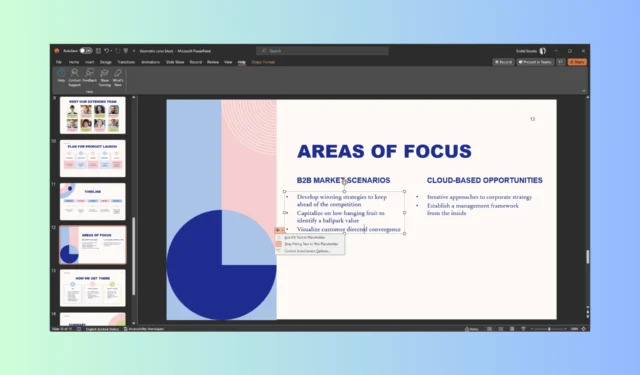
자동 맞춤은 텍스트 개체 틀에 들어갈 수 있는 것보다 더 많은 텍스트를 입력하면 텍스트 크기를 줄이는 PowerPoint의 기능입니다.
슬라이드에 더 많은 텍스트를 넣을 수 있도록 일반적으로 기본적으로 활성화되어 있습니다. 이것은 어떤 사람들에게는 효과가 있을 수 있지만 그렇지 않은 경우 PowerPoint에서 자동 맞춤을 해제하여 읽기 쉬운 텍스트 슬라이드를 만들 수 있습니다.
자동 맞춤을 비활성화하려는 이유는 무엇입니까?
자동 맞춤이 텍스트 크기를 줄여서 텍스트가 자리 표시자 안에 머물도록 하여 슬라이드가 깔끔하게 보이도록 하기 때문에 왜 자동 맞춤이 나쁜 기능인지 궁금할 것입니다.
그러나이 기능을 사용하면 슬라이드에 너무 많은 텍스트를 추가하여 슬라이드를 어지럽히고 읽기 어렵게 만들어 프레젠테이션의 효과가 떨어지고 따르기가 어려워집니다.
PowerPoint에서 자동 맞춤을 어떻게 제거합니까?
1. 자동 맞춤 옵션 사용
- 슬라이드에서 텍스트를 작성했다면 상자 안에 위쪽 및 아래쪽 화살표가 표시됩니다.
- 그것을 클릭하고 Stop Fitting Text to This Placeholder 옆에 있는 라디오 버튼을 선택 취소합니다 .
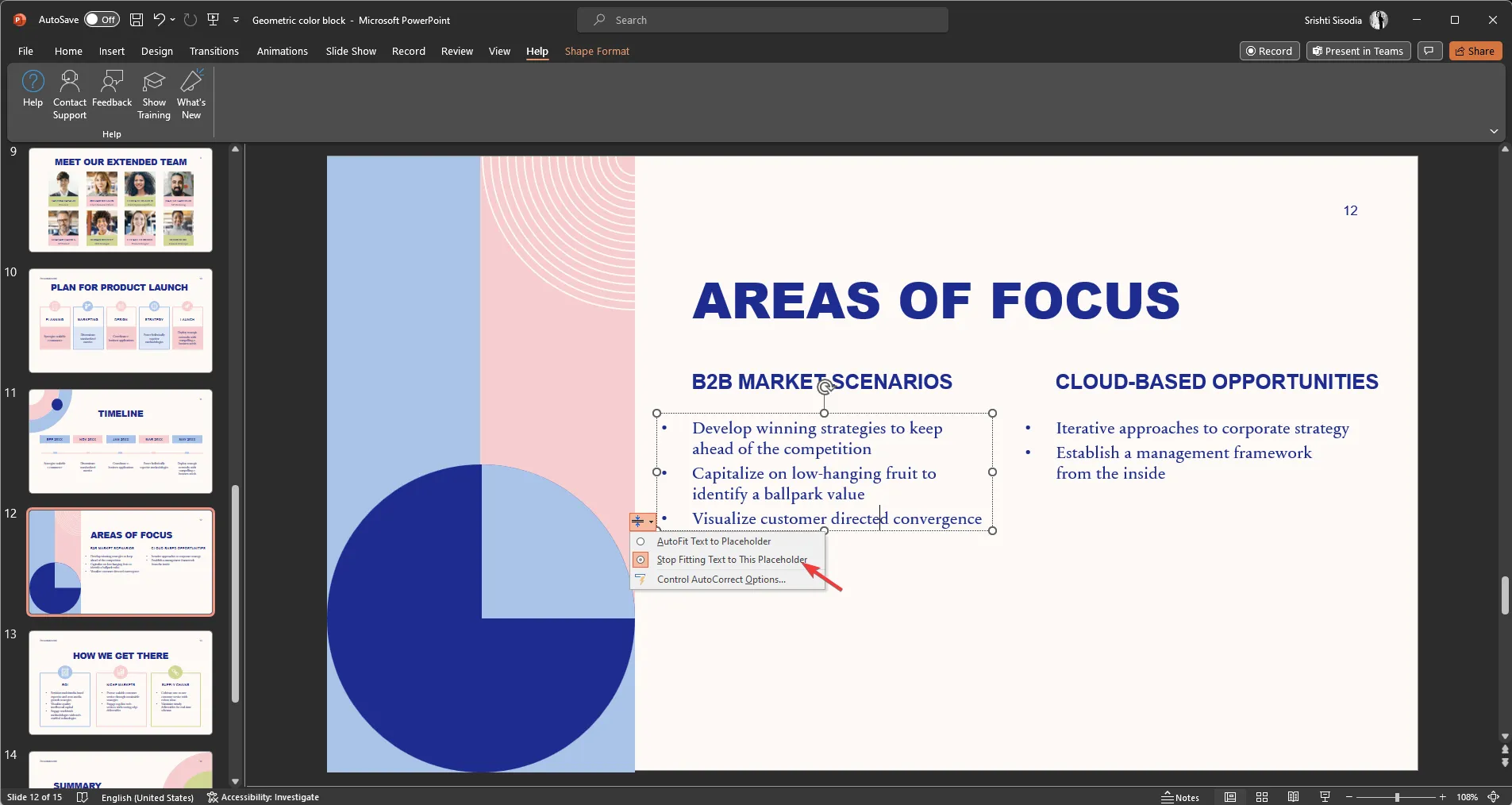
이제 PowerPoint 앱 에서 원하는 대로 프레젠테이션의 텍스트를 정렬할 수 있습니다 .
2. 도형 서식 옵션 사용
- 텍스트 개체 틀을 마우스 오른쪽 단추로 클릭하고 도형 서식 을 선택합니다 .
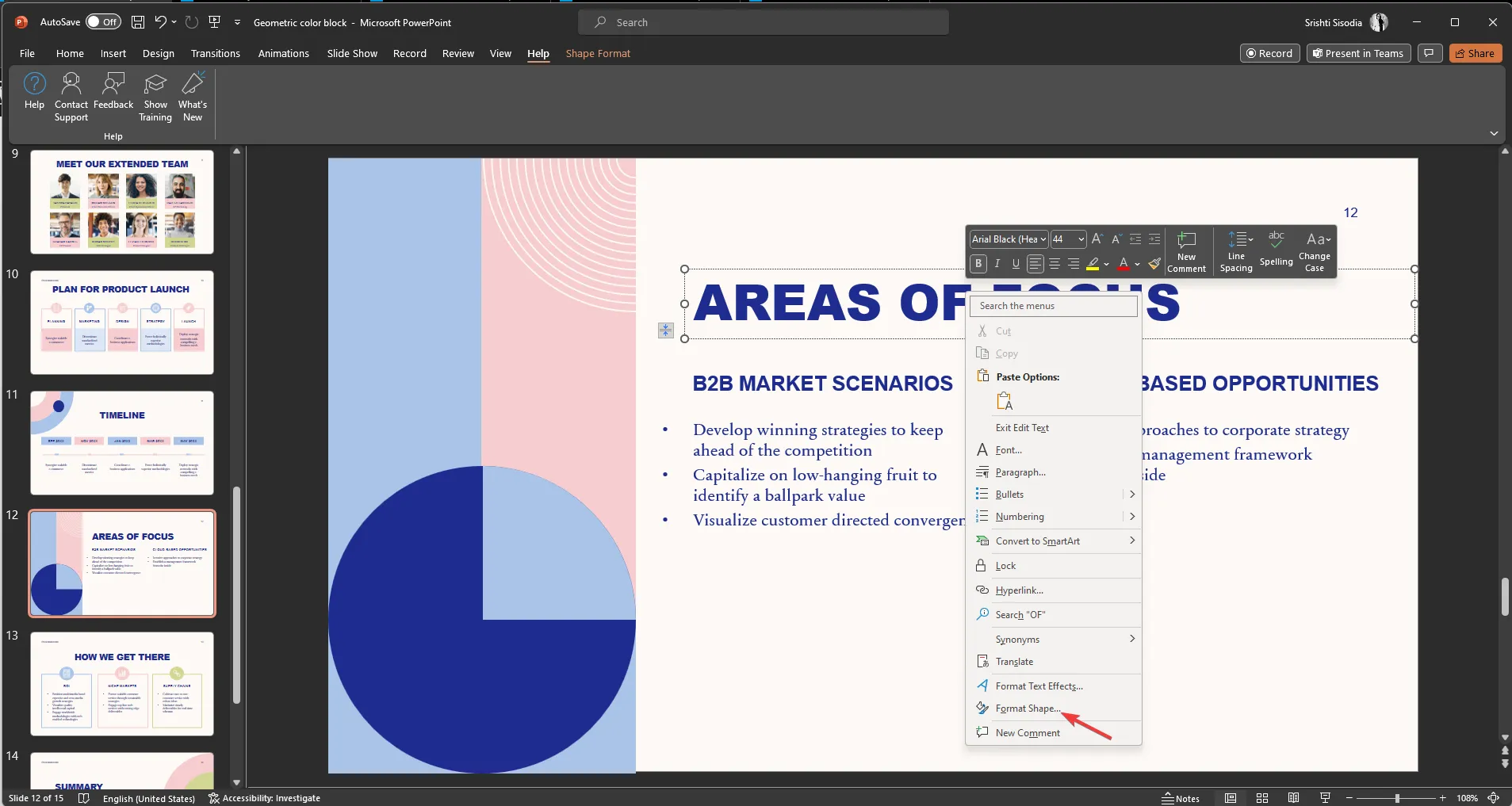
- 프레젠테이션 슬라이드의 오른쪽에 옵션이 나타납니다. 텍스트 옵션 탭을 클릭합니다.
- 텍스트 옵션 탭에서 세 번째 옵션인 텍스트 상자를 선택합니다.
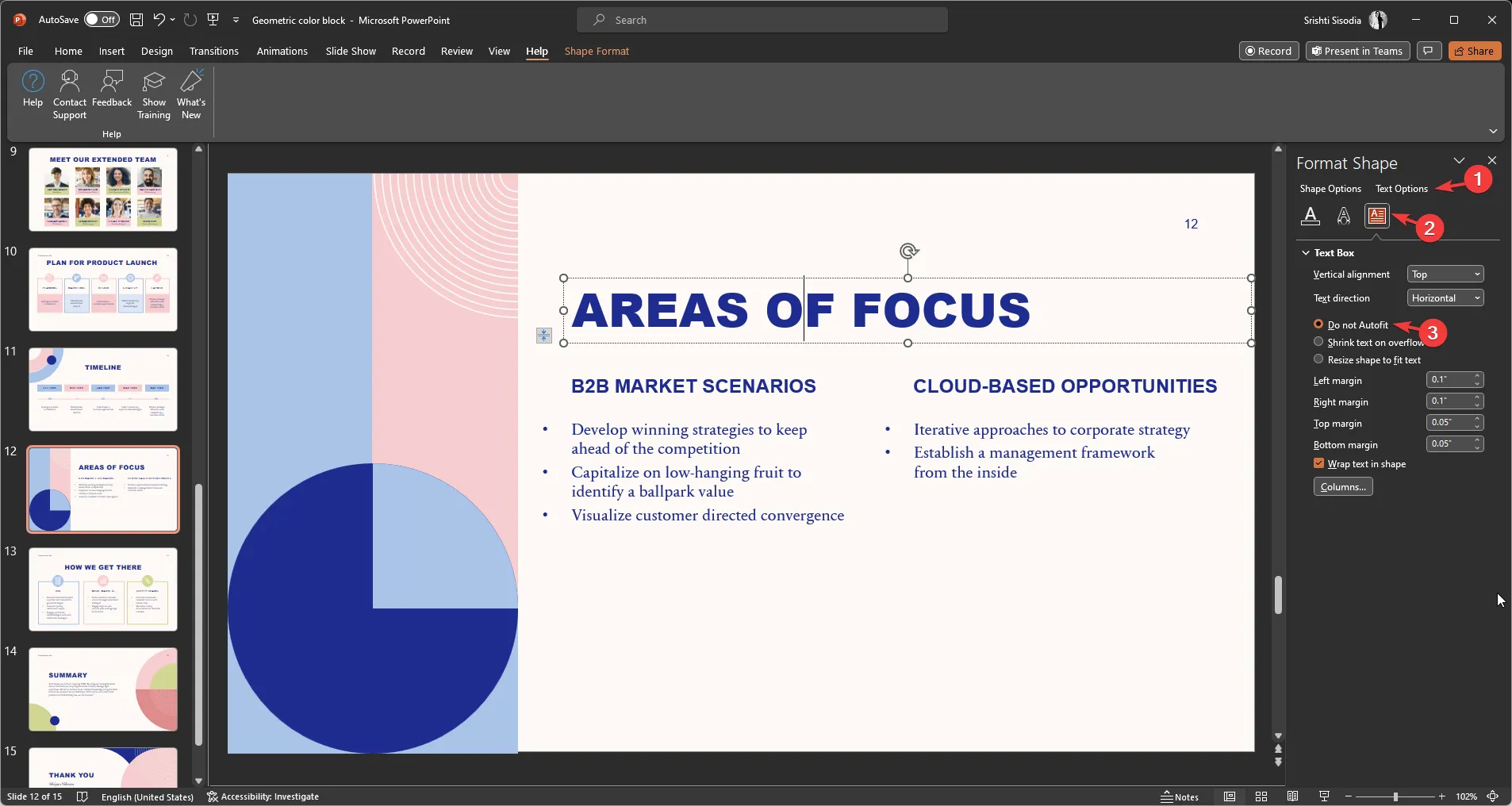
- Do not Autofit 라디오 버튼을 클릭합니다 .
전체 프레젠테이션에 대해 자동 맞춤을 해제하려면 어떻게 해야 합니까?
1. 파일 메뉴 사용
- 파일 메뉴 로 이동합니다 .

- 옵션을 클릭합니다.
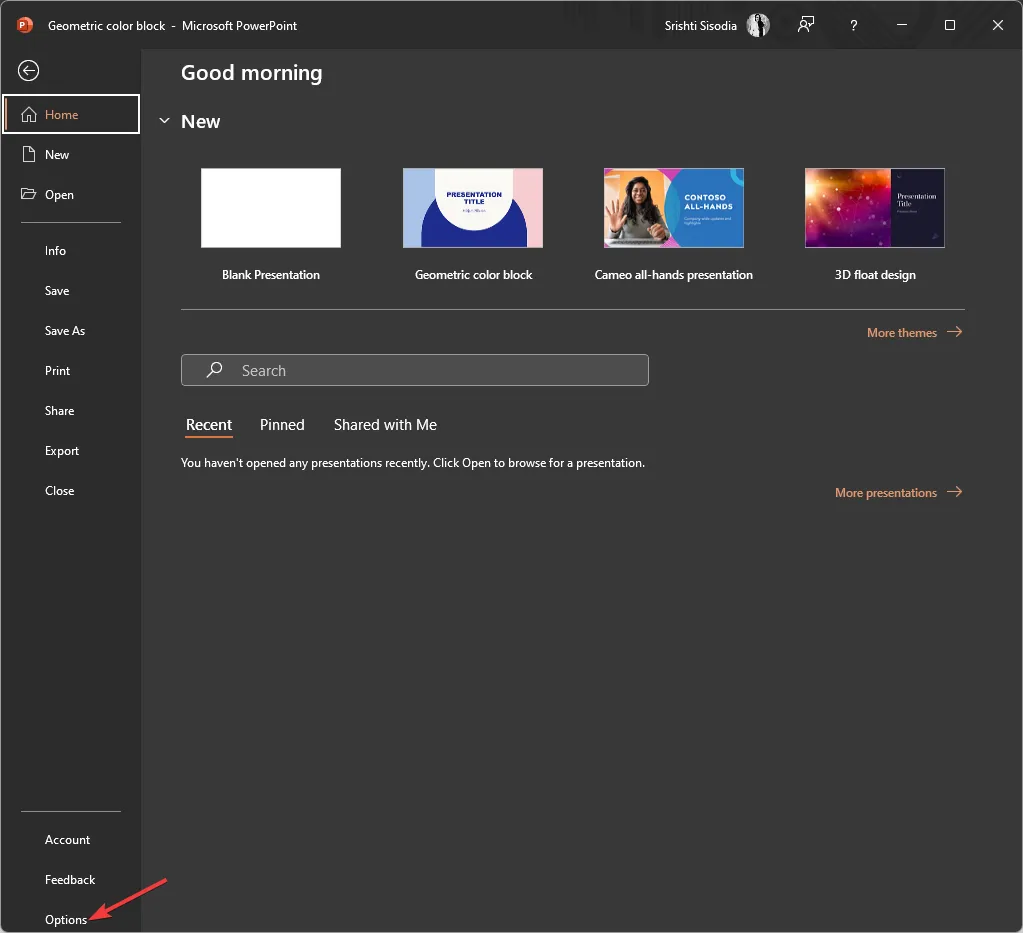
- 언어 교정 으로 이동하여 자동 고침 옵션을 선택합니다.
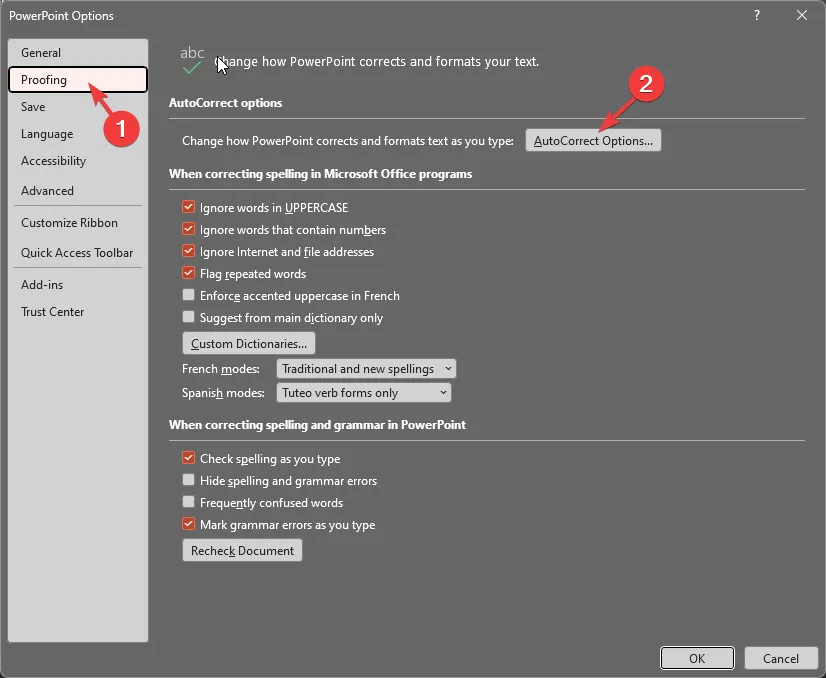
- 그런 다음 자동 고침 창에서 입력할 때 자동 서식 으로 전환합니다 .
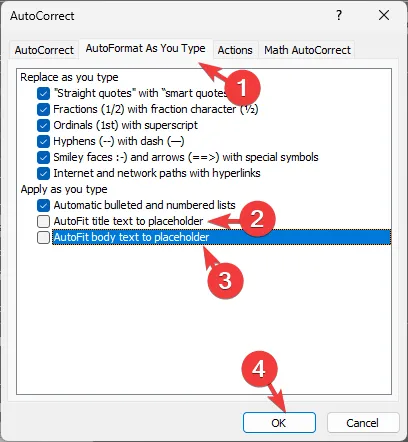
- 입력할 때 적용에서 자리 표시자에 제목 텍스트 자동 맞춤 및 자리 표시자에 본문 텍스트 자동 맞춤 옆에 있는 확인 표시를 제거합니다.
- 확인 을 클릭합니다 .
2. 자동 맞춤 옵션 사용
- 텍스트 상자나 자리 표시자를 클릭하면 자동 맞춤 옵션 아이콘이 나타납니다.
- 이제 자동 맞춤 옵션 아이콘을 클릭하고 자동 고침 옵션 제어를 선택합니다 .
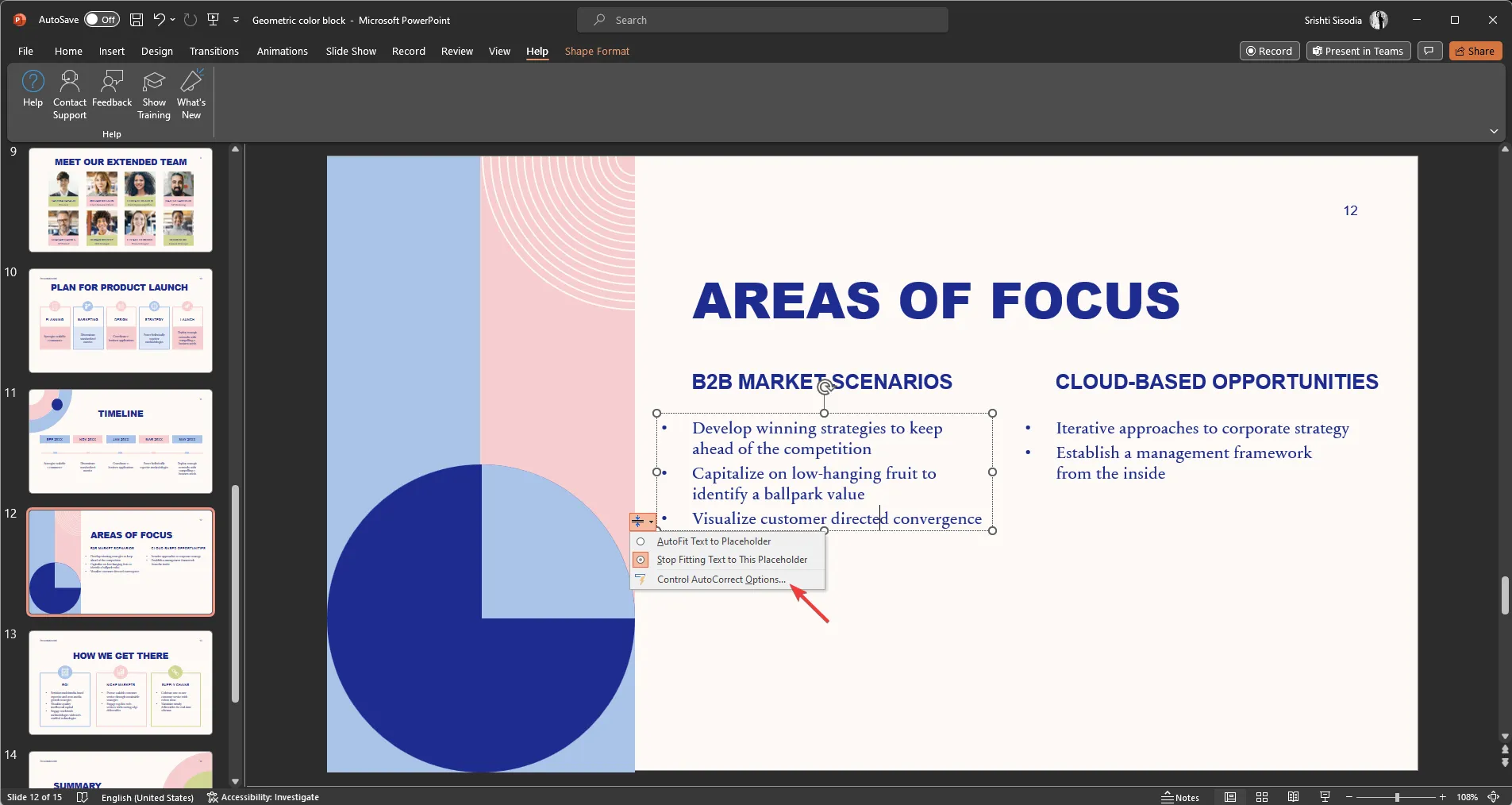
- 자동 고침 창에서 입력할 때 자동 서식 탭으로 이동합니다.
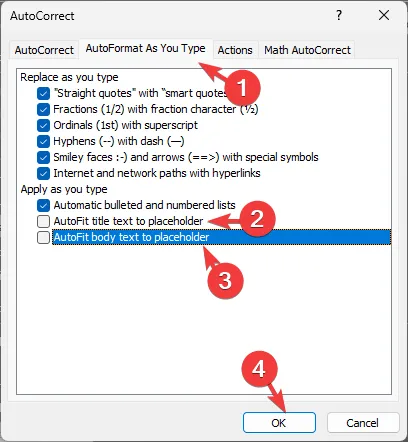
- 자리 표시자에 제목 텍스트 자동 맞춤 및 자리 표시자에 본문 텍스트 자동 맞춤 옆에 있는 확인 표시를 제거합니다 .
- 확인을 클릭합니다.
따라서 PowerPoint에서 자동 맞춤을 해제하고 프레젠테이션의 텍스트를 제어하는 방법은 다음과 같습니다.
질문이나 제안 사항이 있으면 아래 의견 섹션에 언급하는 것을 잊지 마십시오.


답글 남기기